Pages
Mac用Pagesユーザガイド

MacのPagesで段落スタイルを適用する
段落スタイルを使用すると、書類全体のテキストを素早く均一にフォーマットすることができます。
段落スタイルを適用する
1つまたは複数の段落を選択します。特定の段落のみにスタイルを適用する場合は、その段落内をクリックします。
注記: 表セル内のテキストには段落スタイルを適用できません。
「フォーマット」
 サイドバーの「テキスト」タブをクリックし、サイドバーの上部付近にある段落スタイル名をクリックしてから、「段落スタイル」ポップアップメニューでスタイルを選択します。
サイドバーの「テキスト」タブをクリックし、サイドバーの上部付近にある段落スタイル名をクリックしてから、「段落スタイル」ポップアップメニューでスタイルを選択します。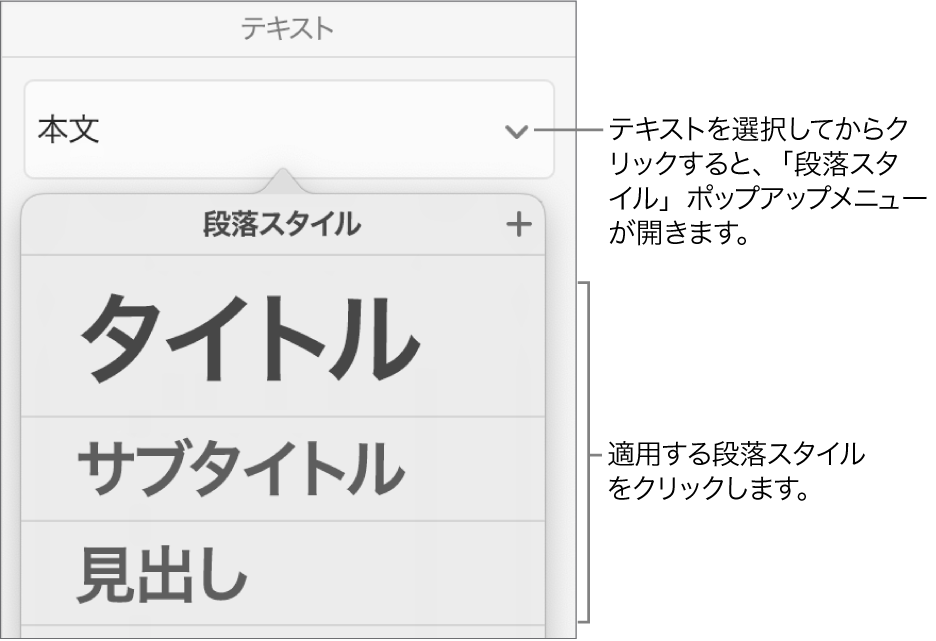
段落スタイルが適用されているテキストの外観をあとで変更すると(例えばテキストをボールドにしたり色を変更したりした場合)、「段落スタイル」ポップアップメニューのスタイル名の横に、スタイルのオーバーライドがあることを示すアスタリスクと、場合によっては「アップデート」ボタンが表示されます。必要に応じてオーバーライドを組み込むように段落スタイルをアップデートできます。
選択したテキストに文字スタイルを適用したり、リストスタイルを適用したりすることもできます。
ヒント: 素早くフォーマットするには、キーボードショートカットを作成して、スタイルをテキストに適用します。
フィードバックありがとうございます。